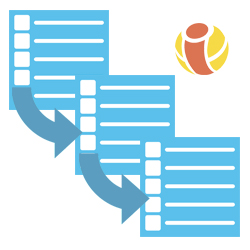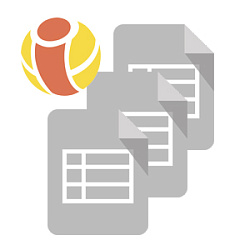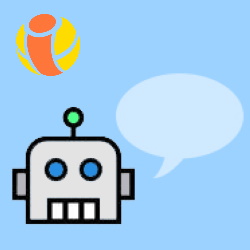- Главная
- Задачи и проекты
-
Связь сделок и проектов
.png)
.png)
Связь сделок и проектов
Приложение нужно для установки связей между проектами и сделками.
-
Оценка2 / 5
-
Установок733
-
Разработчик
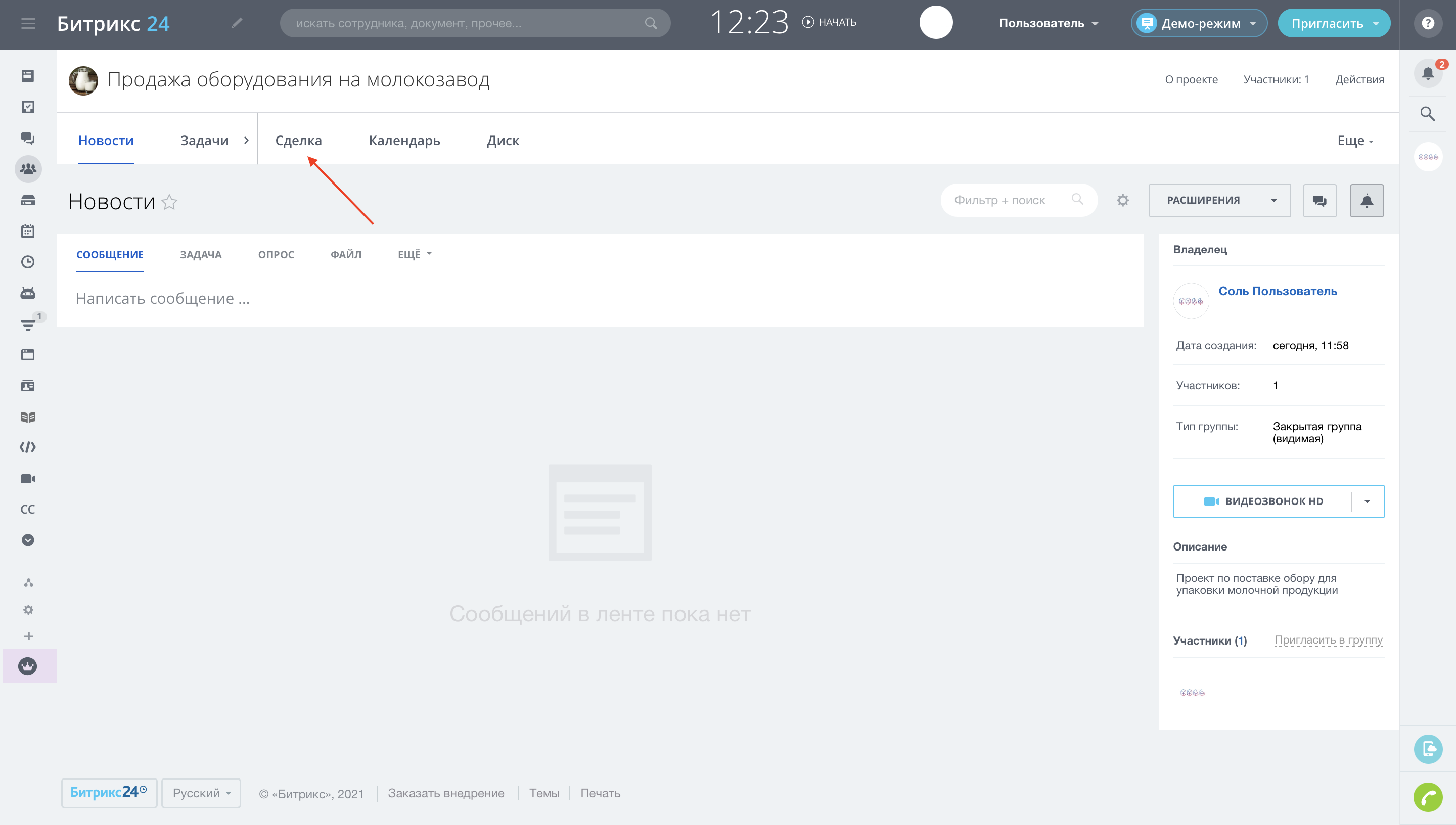
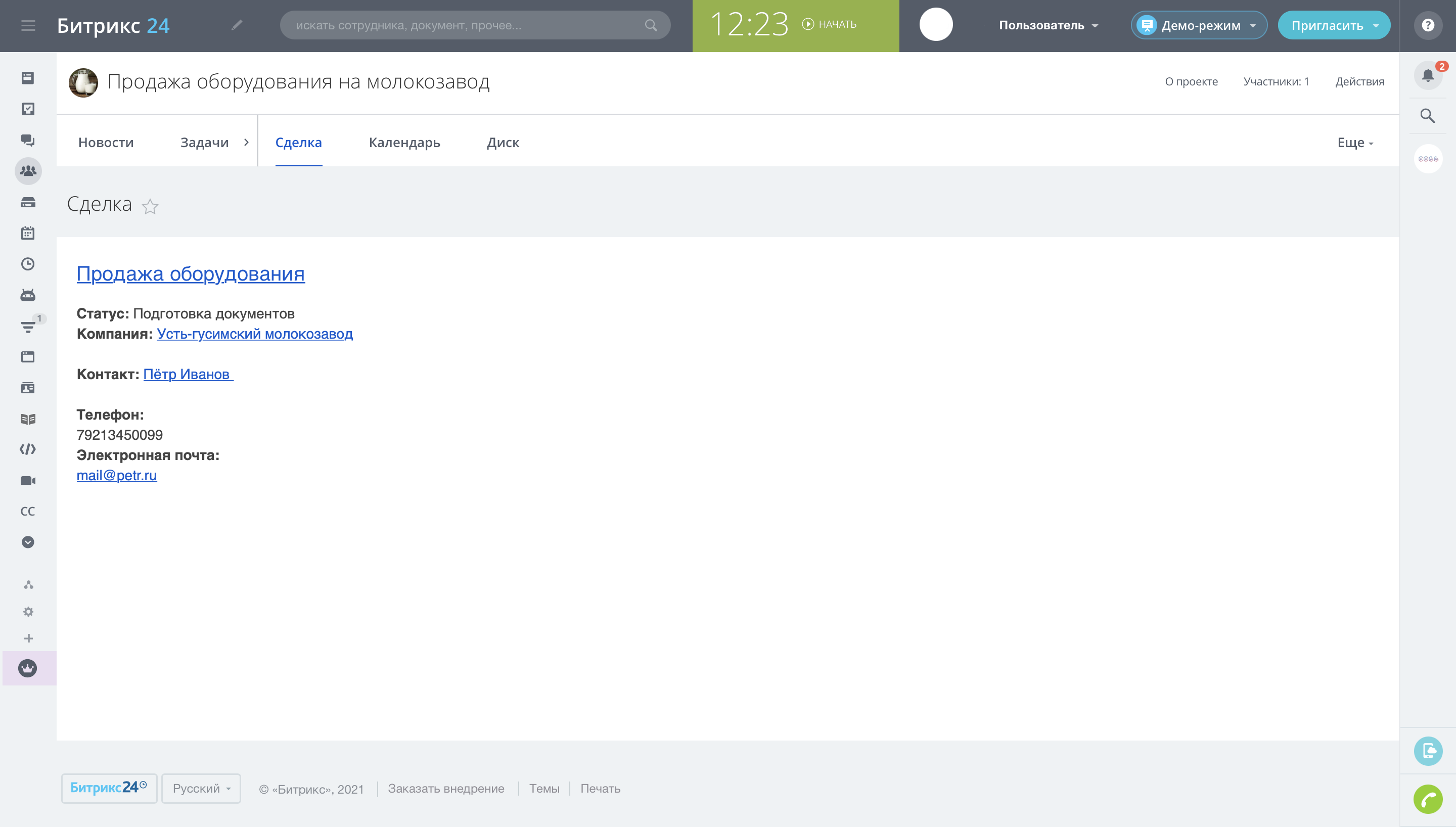
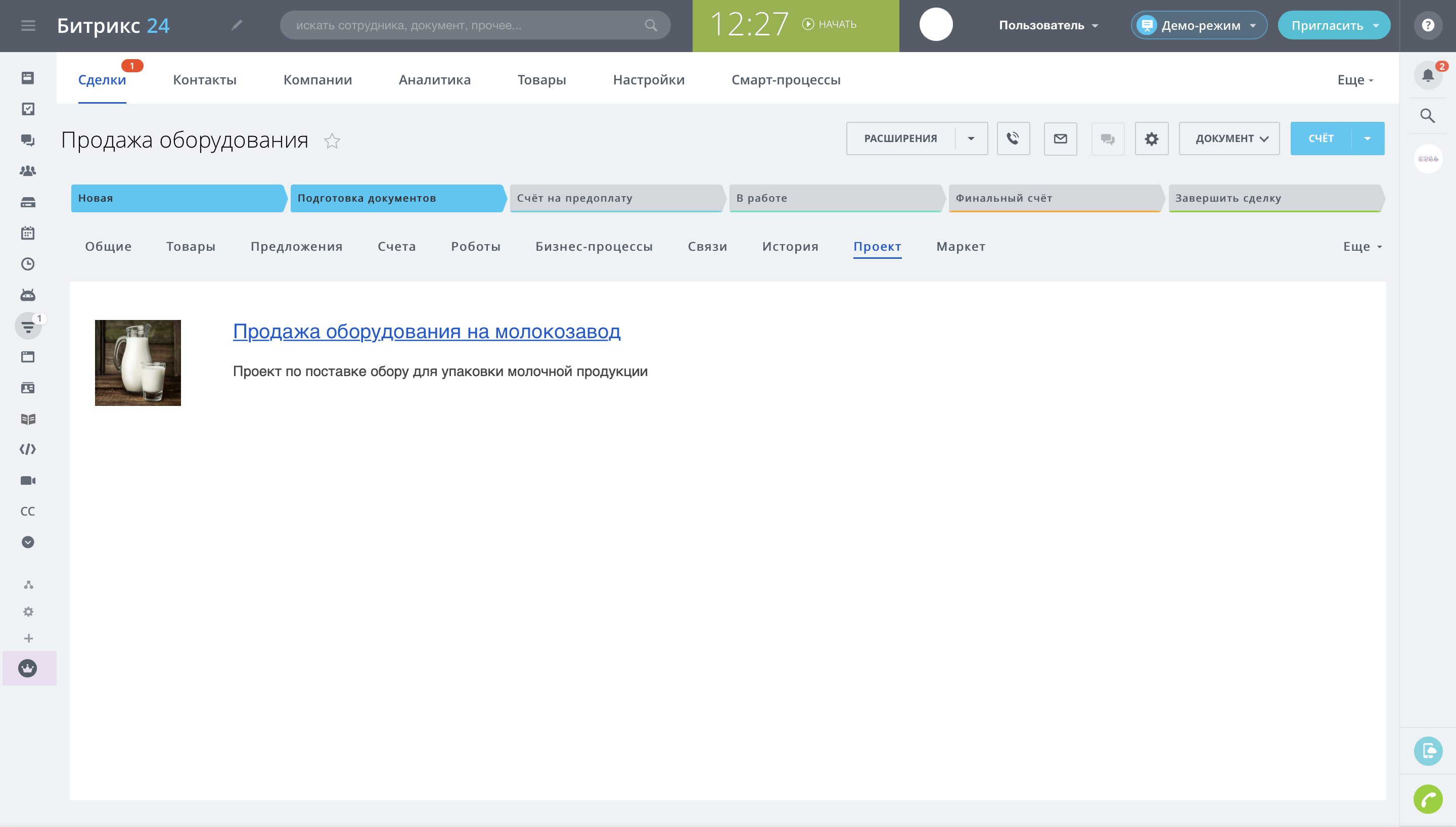
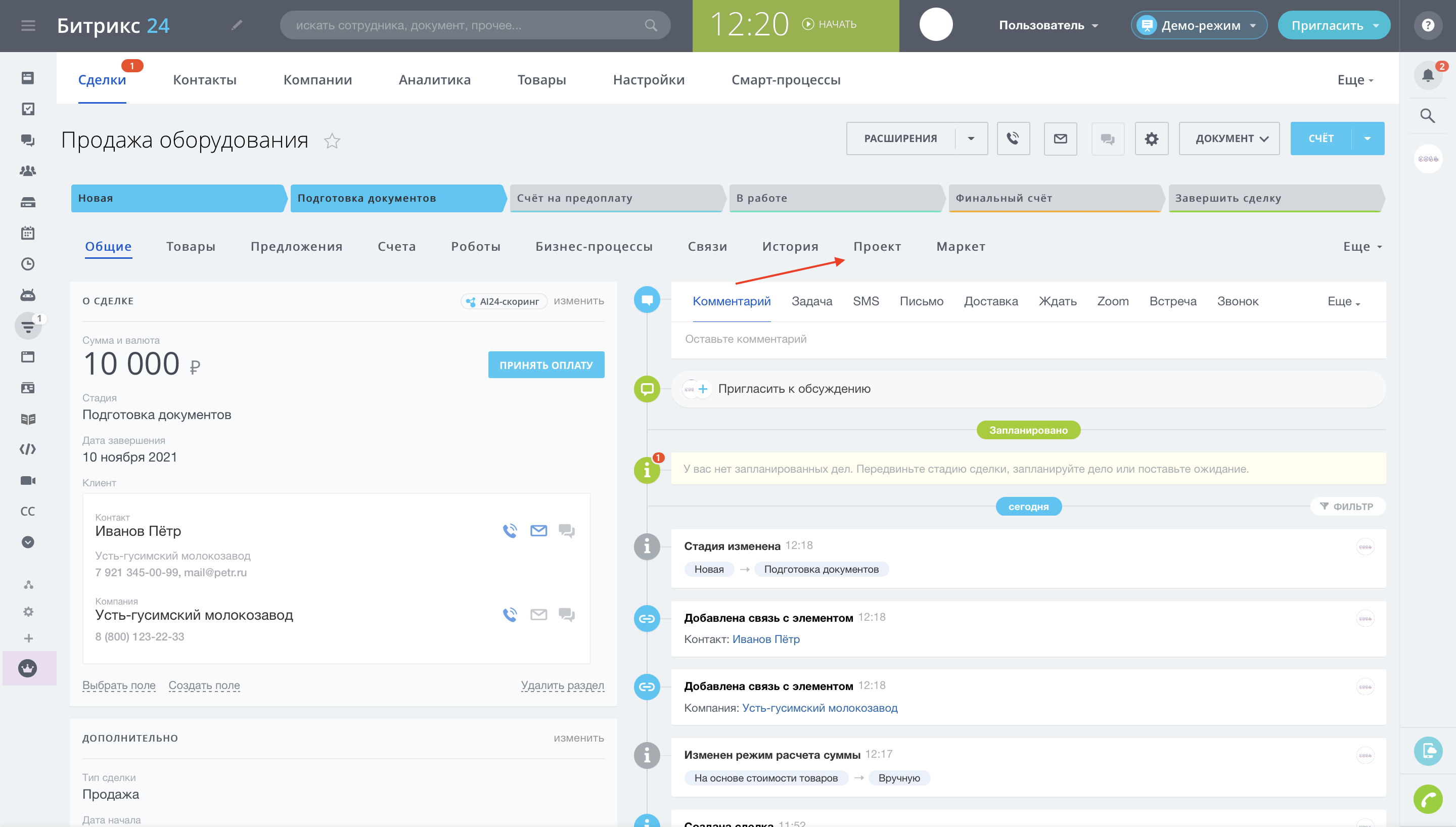
Приложение создано для того, чтобы упростить сценарии работы с группами (проектами) в связке со сделками. Оно сокращает количество действий, которые нужно проделать сотруднику, чтобы найти необходимую информацию по сделке или создать проект под нового клиента. В карточке проекта можно без лишних кликов найти всю основную информацию по контактным данным клиента, а из сделки - быстро перейти в проект.
Если вы создаёте группы по компаниям, попробуйте приложение, связывающее компании с проектами. Приложения прекрасно дополняют друг-друга и открывают новые сценарии по работе с CRM.
Как использовать:В карточке сделки в горизонтальном меню появляется пункт "Проект". При переходе в него открывается окно, в котором будет предложено привязать к сделке проект или создать новый.
После привязки проекта, в этом окне будет отображаться ссылка на проект и его описание.
В то же время, в карточке проекта, так же, в горизонтальном меню, создаётся пункт "Сделка". В нём предлагается привязать сделку к проекту, если она ещё не привязана. А если сделка привязана - выводится информация о названии сделки (со ссылкой на неё), стадии, компании и контактные данные основного контактного лица по сделке.
__________________________
Другие приложения от IT-Solution:
В карточке сделки в горизонтальном меню появляется пункт "Проект". При переходе в него открывается окно, в котором будет предложено привязать к сделке проект или создать новый. После привязки проекта, в этом окне будет отображаться ссылка на проект и его описание.
В то же время, в карточке проекта, так же, в горизонтальном меню, создаётся пункт "Сделка". В нём предлагается привязать сделку к проекту, если она ещё не привязана. А если сделка привязана - выводится информация о названии сделки (со ссылкой на неё), стадии, компании и контактные данные основного контактного лица по сделке.
.png)
1. Пожалуйста, проверьте, не появляется ли в Сделке еще одной вкладки “Проект”.
2. Если вкладки нет, пожалуйста, обновите страницу Сделки.
3. Если вкладка не появится, пожалуйста, зайдите в приложение и нажмите кнопку “Удалить настройки приложения”.
4. После удаления настроек появится кнопка “Установить приложение”. Нажмите ее.
5. После установки приложения, повторите 2 первых пункта.
Если проблема не решится, пожалуйста, свяжитесь с нами: https://it-solution.ru/contacts/
1. Пожалуйста, проверьте, не появляется ли в Сделке еще одной вкладки “Проект”.
2. Если вкладки нет, пожалуйста, обновите страницу Сделки.
3. Если вкладка не появится, пожалуйста, зайдите в приложение и нажмите кнопку “Удалить настройки приложения”.
4. После удаления настроек появится кнопка “Установить приложение”. Нажмите ее.
5. После установки приложения, повторите 2 первых пункта.
Если у вас остались вопросы или предложения, пожалуйста, свяжитесь с нами: https://it-solution.ru/contacts/
Другие приложения разработчика
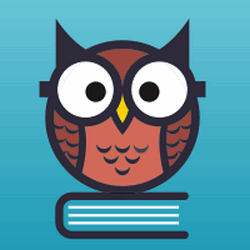 Популярное
Mobile
Подписка
Популярное
Mobile
Подписка
Приложение позволяет Вам создавать и редактировать статьи, следить за историей изменений и делиться знаниями с другими сотрудниками. Иными словами, Вы можете получить маленькую версию Википедии прямо на Вашем портале Битрикс24, а также создавать тесты для сотрудников и клиентов.